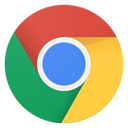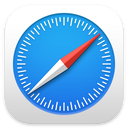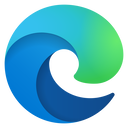▶︎ Format : Cours en ligne à votre rythme
▶︎ Niveau : Bases
▶︎ Durée d'apprentissage : 40 minutes
▶︎ Point de Certification : 5 points ★
Apprenez à créer des images de présentation créatives à l'aide uniquement d’Archicad et sans avoir besoin d'un logiciel supplémentaire de retouche photo ou d'édition vectorielle. Découvrez comment créer les points de vue sources et configurer les vues, ajouter des annotations et exporter les images finales. Familiarisez-vous avec les techniques et outils d’illustration d’Archicad et devenir compétent pour produire des graphiques de qualité directement à partir de vos modèles de travail.

Objectifs d'apprentissage
Après avoir terminé ce cours de base, vous serez en mesure de : Créer des images dans un style d'illustration commun en utilisant uniquement Archicad, nous vous emmènerons à travers 2 ateliers pour couvrir de multiples techniques. Vous aurez une compréhension globale de l’utilisation des Mises en page en tant qu'outil d'illustration vectorielle, vous saurez comment composer à partir des vues sources, comment superposer et assembler des dessins et comment ajouter du travail au trait et des annotations en post-production. À la fin, vous serez en mesure d'exporter des images dans des tailles et des formats adaptés au média de votre choix.
Public cible
Quiconque souhaite améliorer ses compétences en matière d'illustration et présentation architecturale
Table des matières
- Comprendre le processus d'illustration
- Vues et composition
- Illustrations coupées
- Graphiques volumétriques
- Annotations et formats de sortie
Recommandation d’apprentissage
Les utilisateurs qui suivent ce cours doivent être familiers avec l'interface d'Archicad, naviguer avec confiance dans leur projet et avoir une compréhension globale des flux de travail de base de la modélisation et de la documentation. Une expérience ou une compréhension de l'illustration est un avantage mais n'est pas nécessaire
Apprentissage recommandé :
- Démarrer avec Archicad
- Commencer la modélisation avec Archicad
- Démarrer avec la Documentation de Projet dans Archicad
- Passer votre modèle schématique à l’étape suivante avec Archicad
Configuration requise
Les vidéos de ce cours ont été créées en utilisant la version française d'Archicad, ce qui signifie que l'environnement de travail et une partie du contenu peuvent être différents si vous utilisez une autre version ou un autre projet modèle Archicad.
Pour obtenir la meilleure expérience de formation, nous vous recommandons d'utiliser la dernière version d'Archicad. Cependant, comme ce cours se concentre sur les concepts de base, vous pouvez suivre les vidéos dans les versions antérieures d'Archicad. Télécharger Archicad ici!
Awards
En terminant l’ensemble des éléments de cours de ce parcours de formation, y compris le quiz avec un minimum de 60% de réussite et en remplissant l'enquête de satisfaction, vous cumulerez des points pour l'obtention de Certification de Modeleur BIM Archicad.
Délai d’accès
En vous inscrivant à ce cours, vous aurez accès à la formation pendant 180 jours à compter du jour de l'inscription.
Questions ?
Contactez-nous ! ch.trainer@graphisoft.com!
Here is the course outline:
1. Introduction et concepts basiquesDans ce module, vous apprendrez les concepts de base derrière les images de type illustration et comprendrez le processus global ainsi que l'importance de la prévisualisation avant de s'engager dans la production finale. |
2. Graphiques en coupeDans ce module, vous participerez à un atelier pour produire quelques coupes sous forme d’images. Vous suivrez les étapes pour mettre en place et paramétrer des Points de vue, créer des Vues et disposer une Composition dans la Mise en page, ajouter des Annotations et enfin enregistrer une image qui correspond au média que vous avez sélectionné pour la publication. |
3. Graphiques en volumeDans ce module, vous participerez à un atelier de production d'une image de type Axonométrie - Volumétrique. Vous suivrez les étapes pour mettre en place et paramétrer des Points de vue, créer des Vues et disposer une Composition dans la Mise en page, ajouter des Annotations et enfin enregistrer une image qui correspond au média que vous avez sélectionné pour la publication. |
4. ConclusionMerci d'avoir suivi cette formation ! Veuillez remplir l'enquête de satisfaction anonyme afin que nous puissions continuer à améliorer notre matériel de formation ! |